前言
说起群晖7系统上搭建Wireguard,还是要回到之前帮大帝重新搭建群晖那会儿。由于当时服务器临时崩溃,恢复的仓促没时间记录,这会儿正好记录下 ![]()
参考的视频教程地址在这里。
步骤
搭建服务端
添加群晖7的矿神源到自定义套件地址中,安装并启用Wireguard(之前老版本的套件需要手动去ssh启动,经测试现在可直接启动)如下图
搭建网页端
为了免去繁琐的配置,我使用官方项目进行配置,搭建是docker采用的方式,这样搭建完可以直接通过网页建立多个peer,之后通过扫码或下载配置文件即可使用。
方法1:DockerCli
通过ssh进入后台,运行如下命令:
sudo docker run -d \
--name=wg-easy \
-e WG_HOST=<ddns域名或者公网ip> \
-e PASSWORD=你的密码 \
-v ./wg:/etc/wireguard \
-p 51820:51820/udp \
-p 51821:51821/tcp \
--cap-add=NET_ADMIN \
--cap-add=SYS_MODULE \
--sysctl="net.ipv4.conf.all.src_valid_mark=1" \
--sysctl="net.ipv4.ip_forward=1" \
--restart unless-stopped \
wg-easy/wg-easy
方法2:Docker-Compose(推荐)25年4月更新
运行如下命令生成密码哈希值:
docker run --rm -it ghcr.io/wg-easy/wg-easy wgpw <你的密码>复制 PASSWORD_HASH 后面的哈希值,编辑入同目录env中
services:
wg-easy:
container_name: wg-easy-new
environment:
- WG_HOST=<ddns域名或者公网ip>
- WG_DEFAULT_ADDRESS=10.17.0.x #自定义网段
- WG_PORT=51820 #自定义端口
- LANG=chs
- WG_PERSISTENT_KEEPALIVE=25
- UI_TRAFFIC_STATS=true
- UI_CHART_TYPE=2 #自定义图标样式,0代表禁用,1代表线条图,2代表区域图,3代表柱状图
env_file:
- ./.env #插入password_hash
volumes:
- ./wg-easy:/etc/wireguard
ports:
- 51820:51820/udp
- 51821:51821/tcp
cap_add:
- NET_ADMIN
- SYS_MODULE
sysctls:
- net.ipv4.conf.all.src_valid_mark=1
- net.ipv4.ip_forward=1
restart: unless-stopped
image: ghcr.io/wg-easy/wg-easy 容器跑起来后,记得去路由器做一下51820的UDP协议的端口转发
配置网页端
浏览器输入群晖IP地址:51821打开wg-easy的网页端,输入之前docker的密码即可登录到网页后台。
之后就是按需新增peer,客户端通过扫码或者配置文件的方式来实现连接。如下图: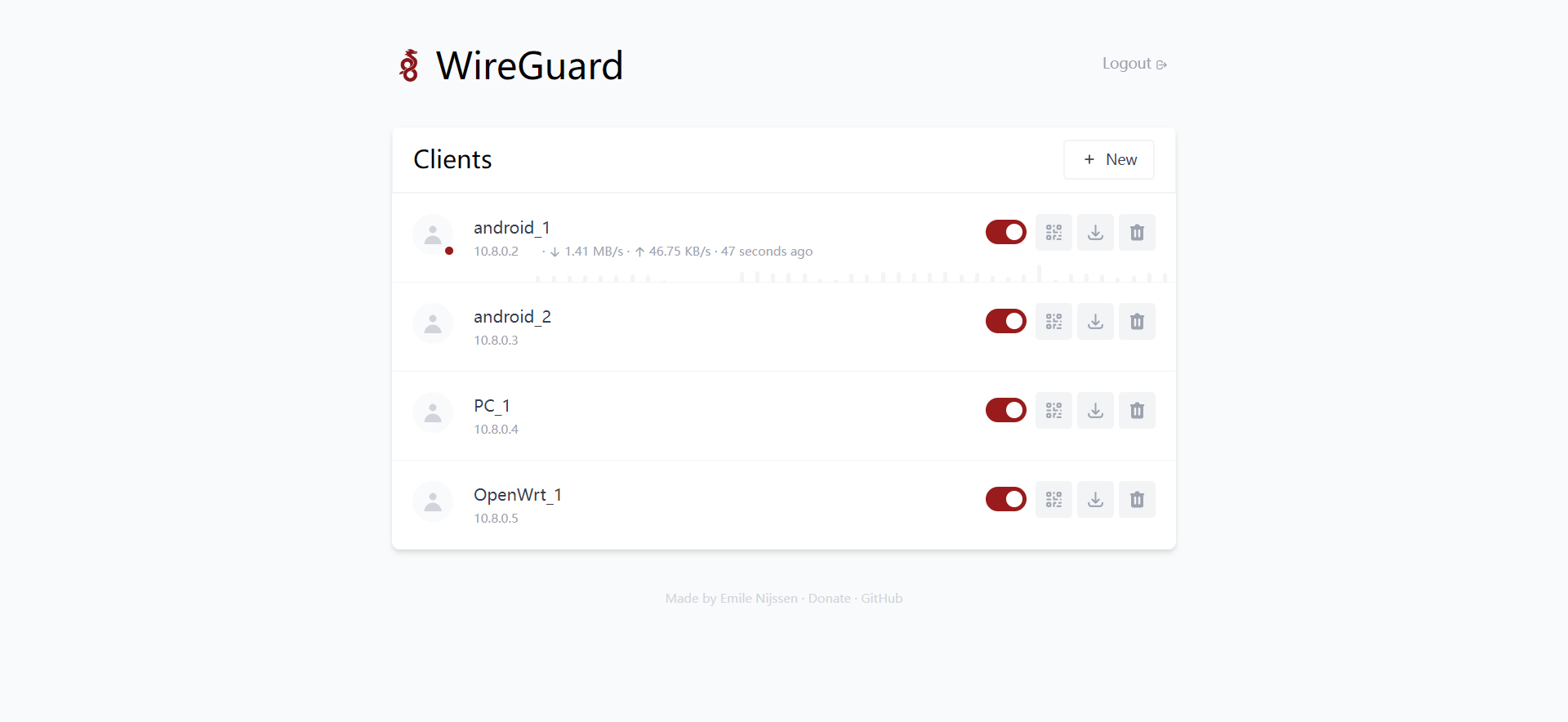

新版本新增了夜间模式,中文支持,实时流量图表模式选择,历史流量统计,以及备份还原功能,相较于之前的版本已经非常成熟了 ![]()
最后
wg-easy极大地简化了Wireguard的配置过程,通过Wireguard能够非常方便地连回家中访问局域网中的其他设备,避免暴露一些端口到公网以提升安全性;另外家中如果在网关服务器上配置了Adguard Home或者一些出国工具的话,通过Wireguard回家都能同时实现,保护我们隐私的同时也极大地提升了便利性,可谓一举多得 ![]()
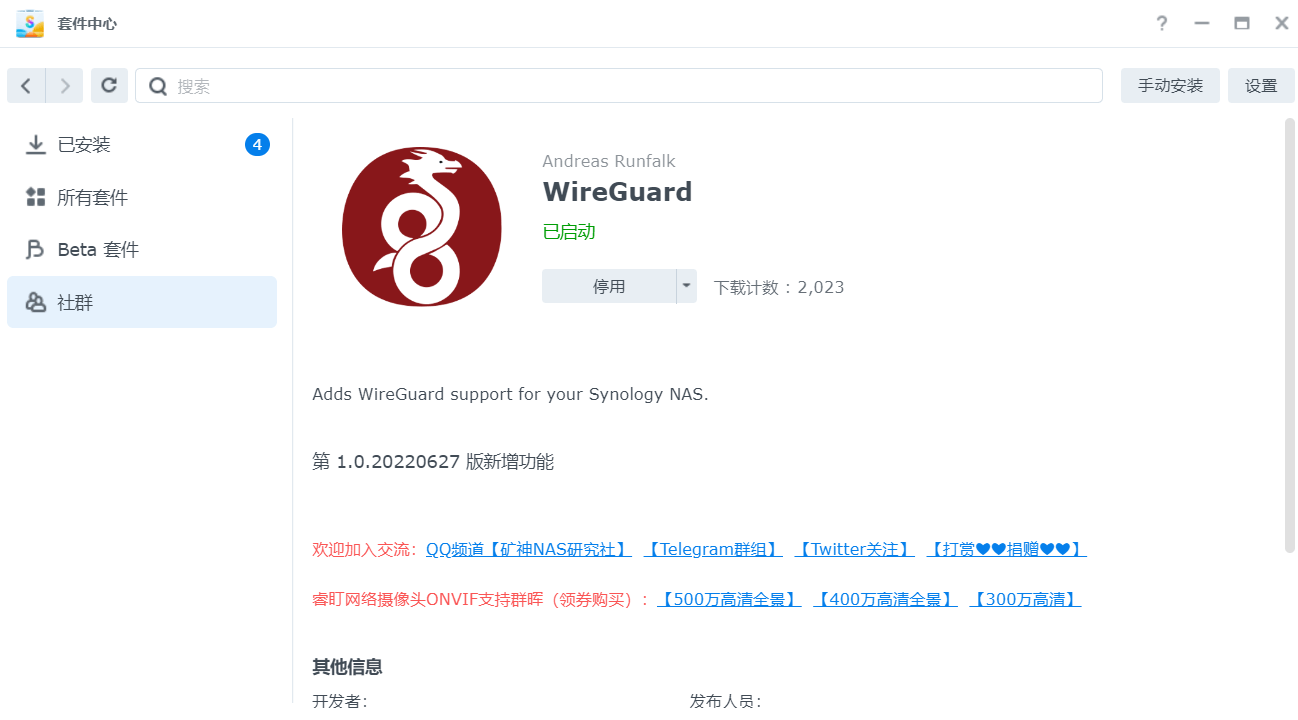
发表回复